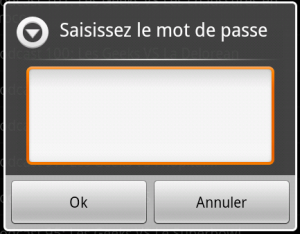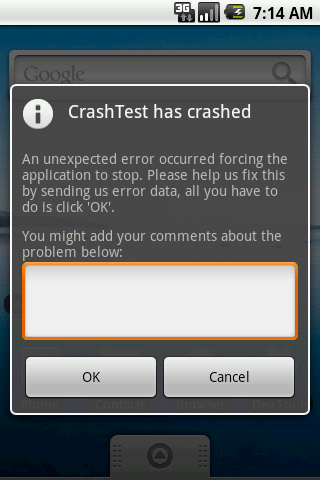Update: Quelques modifications sont à prendre en compte suite à l’arrivée de la version 1 de Go (vous pouvez utiliser l’application gofix pour mettre à jour votre code et changer la version d’api de 3 à go1).
Le but de cet article est d’expliquer comment mettre en ligne une application AppEngine en Go.
Je ne vais pas m’étendre sur l’installation du SDK et sur la structure du langage :
Et en avant pour cette première application.
Développement d’un générateur de triangle de Sierpinski en Go
Ce programme tout bête utilise un algorithme binaire tout simple pour générer un triangle de Sierpinski dont la taille est paramétrable (paramètre passé en ligne de commande). Pour plus de détails, suivez les commentaires du programme.
package main
import (
"fmt"
"strings"
"strconv"
"flag"
"os"
)
func main() {
// Analyse de la ligne de commande
flag.Parse()
// La variable chargée de stocker le nombre de lignes
// à afficher
var nbLignes int
// Parsing des paramètres en ligne de commande
if flag.NArg() == 0 {
// Si pas d'arguments => 16 lignes
nbLignes = 16
} else {
// Sinon, on prend la valeur passée en paramètres
var err os.Error
nbLignes, err = strconv.Atoi(flag.Arg(0))
if err != nil {
fmt.Println(err)
os.Exit(1)
}
}
// Algorithme d'affichage du triangle
for i:=0; i<=(nbLignes - 1); i++ {
// Padding pour redresser le triangle
fmt.Print(strings.Repeat(" ", nbLignes -i))
// Construction d'une ligne
for j:=0;j<=i;j++ {
if ((^i & j) != 0) {
fmt.Print(" ")
} else {
fmt.Print(" *")
}
}
fmt.Print("\n")
}
}
Exemple de triangle généré :
*
* *
* *
* * * *
* *
* * * *
* * * *
* * * * * * * *
* *
* * * *
* * * *
* * * * * * * *
* * * *
* * * * * * * *
* * * * * * * *
* * * * * * * * * * * * * * * *
Modification du code pour tourner sur GAE
Nous allons maintenant nous attaquer à la version Google AppEngine.
Tout d’abord, installez le SDK (passez par le site en anglais pour pouvoir télécharger le sdk : http://code.google.com/intl/en/appengine/downloads.html)
Un programme Google AppEngine se base sur le package http de Go pour mettre en place un handler de connexion.
Exemple:
import "http"
func init() {
http.HandleFunc("/", handler)
}
func handler(w http.ResponseWriter, r *http.Request) {
fmt.Fprint(w, "Hello");
}
En première intention, nous allons faire un programme qui affiche un triangle de Sierpinski de 16 lignes, non paramétrable.
Il faudra alors :
- Modifier le nom de package (le package main est réservé aux programmes individuels)
- Ajouter une procédure init()
- Modifier la méthode main en handler HTTP
- Supprimer le code de paramétrage du nombre de lignes
- Supprimer les imports inutilisés
Voici ce que ça donne :
package handler
import (
"fmt"
"strings"
"net/http"
)
func init() {
http.HandleFunc("/", handler)
}
func handler(w http.ResponseWriter, r *http.Request) {
nbLignes := 16
fmt.Fprint(w, "<html><pre>");
// Algorithme d'affichage du triangle
for i:=0; i<=(nbLignes - 1); i++ {
// Padding pour redresser le triangle
fmt.Fprint(w, strings.Repeat(" ", nbLignes -i))
// Construction d'une ligne
for j:=0;j<=i;j++ {
if ((^i & j) != 0) {
fmt.Fprint(w," ")
} else {
fmt.Fprint(w," *")
}
}
fmt.Fprint(w,"\n")
}
fmt.Fprint(w, "</pre></html>");
}
Publication de l’application sur Google AppEngine
Pour publier sur GAE, votre application doit respecter une arborescence du type :
sierpinski/
app.yaml
sierpinski/
sierpinski.go
où app.yaml est le descripteur de l’application :
application: sierpinski-go
version: 1
runtime: go
api_version: go1
handlers:
- url: /.*
script: _go_app
Les éléments à indiquer dans le fichier sont les suivants :
- L’identifiant de l’application (que vous déclarez lors de l’enregistrement de l’application dans GAE)
- La version de l’application (1 pour l’instant)
- La version d’API de go à utiliser
- Dans la partie handlers, il faut déclarer l’expression régulière servant à déclarer les pages devant être servies par le script; ici, toutes les pages
Si tout est ok, vous pouvez maintenant tester votre application :
dev_appserver.py sierpinski/
Connectez votre navigateur sur http://localhost:8080 et vous devriez obtenir votre triangle 
Dernière étape : la publication.
Lancez alors la commande :
appcfg.py update sierpinski/
Après quelques secondes, votre application sera disponible sur GAE.
Le résultat :
[ http://sierpinski-go.appspot.com ]
Bonus : paramétrer le nombre de lignes à afficher
Pour se faire plaisir et pousser un peu plus le concept, ajoutons un paramètrage du nombre de lignes à afficher :
package handler
import (
"fmt"
"strings"
"strconv"
"net/http"
)
func init() {
http.HandleFunc("/", handler)
}
func handler(w http.ResponseWriter, r *http.Request) {
// Nombre de lignes par défaut
nbLignes := 16
// Parsing du nombre de ligne depuis l'url
nbLignesParam := r.FormValue("nbLignes")
if nbLignesParam != "" {
nbConv, err := strconv.Atoi(nbLignesParam)
if err == nil && nbConv <= 64 {
nbLignes = nbConv
}
}
fmt.Fprint(w, "<html><pre>");
for i:=0; i<=(nbLignes - 1); i++ {
// Padding pour redresser le triangle
fmt.Fprint(w, strings.Repeat(" ", nbLignes -i))
// Construction d'une ligne
for j:=0;j<=i;j++ {
if ((^i & j) != 0) {
fmt.Fprint(w," ")
} else {
fmt.Fprint(w," *")
}
}
fmt.Fprint(w,"\n")
}
fmt.Fprint(w, "</pre></html>");
}
(peu de modifications : ajout de l’import strconv et parsing de l’url avec request.FormValue)
On redéploie !
appcfg.py update sierpinski/
Si vous avez déjà déployé la version précédente, il faudra sélectionner la bonne version à publier dans la console appengine
Et voilà le résultat :
[ http://sierpinski-go.appspot.com/?nbLignes=64 ]
ou encore, la version 32 lignes :
*
* *
* *
* * * *
* *
* * * *
* * * *
* * * * * * * *
* *
* * * *
* * * *
* * * * * * * *
* * * *
* * * * * * * *
* * * * * * * *
* * * * * * * * * * * * * * * *
* *
* * * *
* * * *
* * * * * * * *
* * * *
* * * * * * * *
* * * * * * * *
* * * * * * * * * * * * * * * *
* * * *
* * * * * * * *
* * * * * * * *
* * * * * * * * * * * * * * * *
* * * * * * * *
* * * * * * * * * * * * * * * *
* * * * * * * * * * * * * * * *
* * * * * * * * * * * * * * * * * * * * * * * * * * * * * * * *
[ http://sierpinski-go.appspot.com/?nbLignes=32 ]
 au code d’autres personnes. Et il n’est pas rare de vouloir laisser un commentaire bien senti (ou totalement hypocrite) sur la qualité de ce code.
au code d’autres personnes. Et il n’est pas rare de vouloir laisser un commentaire bien senti (ou totalement hypocrite) sur la qualité de ce code.